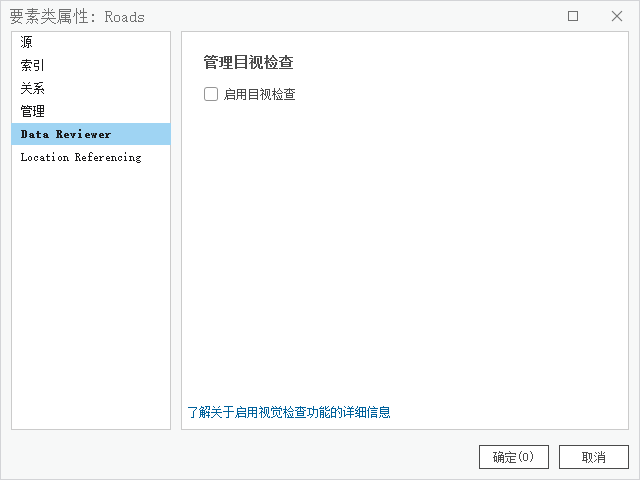适用于 ArcGIS Pro Standard 和 Data Reviewer 许可。
目视检查是一种半自动化检查方法,通常用于验证地图上的要素。 此过程包括手动检查数据,旨在通过自动检查方法所无法实现或不具备的方式评估其质量。 它包括常规数据检查,可能还会在数据与另一数据源(例如航空影像)之间进行比较。
ArcGIS Data Reviewer 提供了许多目视检查工具,用于在整个错误结果和生命周期管理中标记、可视化、存储和跟踪错误。 目前,目视检查适用于文件和移动地理数据库。 在启用目视检查后,可使用浏览要素和标记缺失要素工具。 这些工具可用于将现有要素标记为错误并指示缺失要素的位置。
已启用目视检查
启用目视检查时会将错误表的方案更新为包含 Category 字段。 Category 字段显示在自动检查或目视检查期间是否找到错误结果。
可从要素数据集或数据集外部的要素类启用目视检查。 可从要素数据集属性启用参与要素数据集的要素类,而可以从要素类属性启用独立要素类。
注:
目视检查与独立表不兼容。 仅支持点、折线和面要素。
已禁用目视检查
在启用目视检查后,禁用目视检查会对数据集作出更改。 在要素类上禁用目视检查时,会删除与该要素类相关的所有目视检查错误,同时会禁用标记缺失要素和浏览要素工具。
注:
如果您创建已启用目视检查的数据集的副本,不会自动启用复制数据集的目视检查。
启用或禁用要素数据集的目视检查
按照以下步骤启用或禁用要素数据集的目视检查:
- 如果启用目视检查,验证源数据是否包含 GlobalID 列并已启用编辑者追踪。
提示:
如果数据没有全局 ID,则可以使用添加全局 ID 工具添加它们,也可以在目录窗格中右键单击数据源,然后单击管理,选中全局 ID 复选框,然后单击确定。
- 在目录窗格中,右键单击要启用或禁用目视检查的要素数据集,然后单击属性。
随即显示要素数据集属性对话框。
- 单击 Data Reviewer 选项卡。
- 要启用目视检查,选中要启用目视检查的要素类旁的复选框。
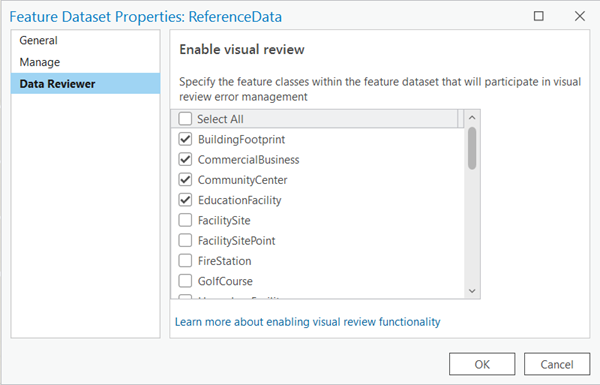
提示:
要启用所有列出的要素类的目视检查,选中全选复选框。
- 要禁用目视检查,取消选中已启用目视检查的要素类旁的复选框。
警告:
禁用要素类的目视检查时,将删除所有其相关目视检查错误。
- 单击确定。
目视检查更改将应用于选定要素数据集。
启用或禁用要素类的目视检查
按照以下步骤启用或禁用要素类的目视检查。
注:
可以在独立要素类上执行用于为数据集启用或禁用目视检查的工作流,但是如果要素类是数据集的一部分,建议对整个要素数据集启用目视检查。
目视检查更改将应用于选定要素类。